¿Crees que se puedan instalar Apps iOS desde Windows sin usar Apple Store? Si utilizamos las herramientas correctas y además, los repositorios de confianza con seguridad que tendremos la posibilidad de realizar esta operación.
En nuestro canal temático de «Windows Fácil» hemos hablado en diferente número de vídeos, sobre la forma de hacerle un Jailbreak al dispositivo móvil iOS con el objetivo, de estar liberados de la tienda Apple Store; ése viene a ser prácticamente el paso a realizar, para poder cumplir con nuestro objetivo primordial.
Previamente debes revisar estos trucos
- Como actualizar un iPad o iPhone viejo con Windows
- Como hacerle un Jailbreak a tu iPad viejo
- Cómo hacer un Jailbreak at tu iPad o iPhone sin utilizar un PC
- Así puedes revivir tu iPad Brickeado
- ¿Quieres instalar YouTube en un iPad viejo? Esto es lo que debes hacer
- Guía para elegir la rom correcta de tu iPad o iPhone viejo
- Si tienes el Apple IP Baneado esto es lo que debes hacer
Instalar Apps iOS desde Windows: ¿Cuales son los primeros pasos?
Si revisaste los tips que hemos sugerido en el listado anterior entonces, ya deberías estar preparado para intentar instalar cualquier aplicación que tu desees utilizando el ordenador personal y sin apoyarte en la tienda de Apple Store.
Por supuesto que para instalar Apps iOS desde Windows sin usar Apple Store necesitarás saber determinado número de condiciones y requisitos a cumplir. Los más importantes son aquellos que mencionaremos a continuación:
- En primer lugar, debes tratar de buscar los repositorio se de mayor confianza, en donde se encuentran los archivos ipas para descargar.
- Tienes que apoyarte obligatoriamente en la herramienta «3uTools» a instalar en Windows para instalar manualmente un ipa.
- Cuando encuentres un «ipa» para descargar, debes estar seguro que el mismo provenga de un sitio web de confianza para evitar, código malicioso incrustado.
- No todos los «ipas» que se encuentran en los diferentes repositorio son compatibles con las versiones iOS antiguas.
- Considera que un «ipa» se mostrará como «crackeado» a la hora de ser instalado en tu dispositivo móvil iOS.
Lo mencionado en el listado anterior son solamente unos cuantos tips que debes considerar, si vas a intentar instalar Apps iOS desde Windows sin usar Apple Store; pueden existir más requisitos y condicionamientos que posiblemente, impidan la instalación de uno de estos archivos (aplicaciones móviles) de forma manual.
De todas formas, el procedimiento que mencionaremos a continuación es fácil de entender y seguir; mostraremos el «paso a paso» para que puedas tratar o intentar, instalar a esas aplicaciones móviles iOS en cualquier equipo que tengas, siempre y cuando el mismo no sea tan antiguo ya que para ellos, prácticamente no existe solución.
Instalar Apps iOS desde Windows sin usar Aple Store: Descargar e Instalar un ipa
Como lo hemos mencionado en párrafos anteriores, para poder instalar Apps iOS desde Windows sin usar Aple Store tenemos que apoyarnos en dos elementos primordialmente:
- Una aplicación de terceros que debes instalar en Windows llamada «3uTools«.
- Un repositorio en donde se encuentre el «ipa» de la aplicación que deseas instalar manualmente.
La herramienta «3uTools» la puedes encontrar en el sitio web oficial del desarrollador; para ello, sólo debes copiar y pegar el nombre que hemos colocado en este párrafo para encontrarlo en el motor de búsqueda de Google. Una vez que llegues al sitio, tendrás que hacer la descarga y posterior instalación.
Lo realmente complicado viene después. Tienes que revisar aquel procedimiento que mencionamos en el primer listado, en donde sugeríamos la forma de instalar a YouTube Plus «a la fuerza» en tu iPhone o iPad. Allí decíamos, que tienes obligatoriamente que instalar al «Appsync» para que el puente de comunicación entre «3uTools» y tu dispositivo móvil iOS quede sincronizado.
Si ya realizaste este paso, entonces tendrás que solventar el siguiente problema. El mismo tiene que ver con el repositorio en donde existen una gran cantidad de aplicaciones en formato «ipa» para ser instalado de forma manual. Te recomendamos seguir el siguiente procedimiento para que puedas cumplir el objetivo deseado:
- En primer lugar, ejecuta a la herramienta «3uTools» que instalarse en Windows.
- Debes ubicarte en la pestaña «iDevice» para que puedas ver tu dispositivo móvil iOS sincronizado.
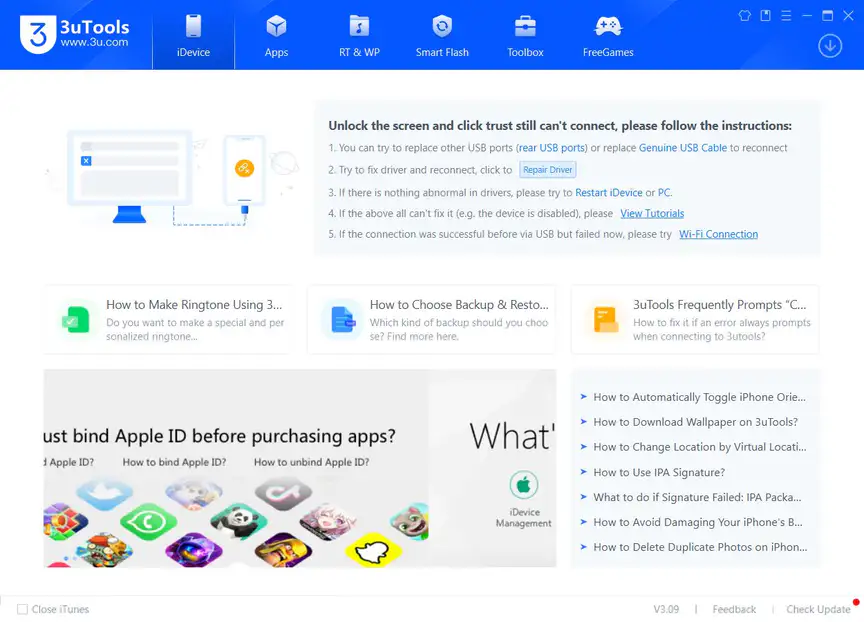
- Si el mismo no aparece, entonces el problema se debe a que no has conectado aún el dispositivo móvil iOS al PC.
- Solamente tienes que conectar el dispositivo móvil al ordenador personal utilizando el respectivo cable.
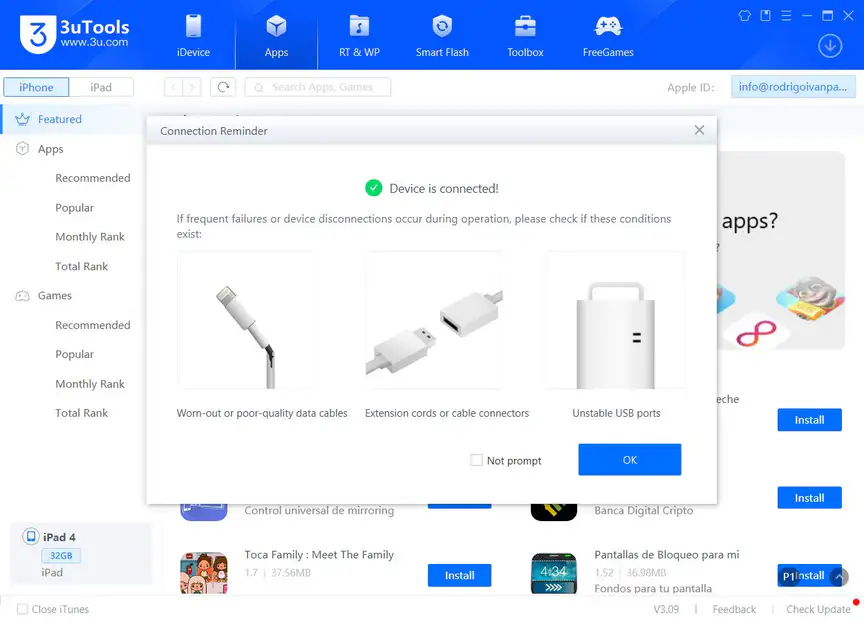
- En ese momento podrás observar, un mensaje que te indicará, que la conexión se ha establecido.
- Si aún te encuentras en la pestaña iDevice podrás ver que el dispositivo móvil iOS ya aparece allí con sus respectivas características.
- Hacia el lado izquierdo existe una columna con diferente número de opciones.
- Debes elegir o hacer clic, en aquella que dice «Files«.
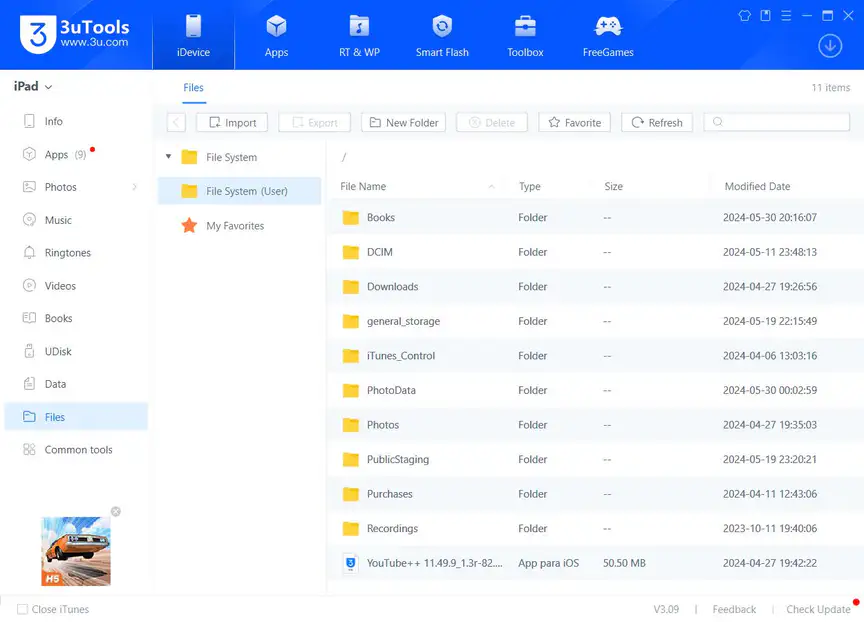
Vamos a hacer una pequeña pausa en este momento ya que, para continuar con el resto de pasos necesitas obligatoriamente tener una aplicación iOS en formato ipa descargada en el PC. Para ello, te sugerimos la siguiente web:
Web de descargas 1 Web de Descargas 2
Al hacer clic en este enlace, saltarás automáticamente hacia una página web en donde hay una gran cantidad de aplicaciones iOS que puedes descargar manualmente. Las mismas están distribuidas en diferentes categorías y solamente, tienes que intentar encontrar aquella en la cual estas interesado.
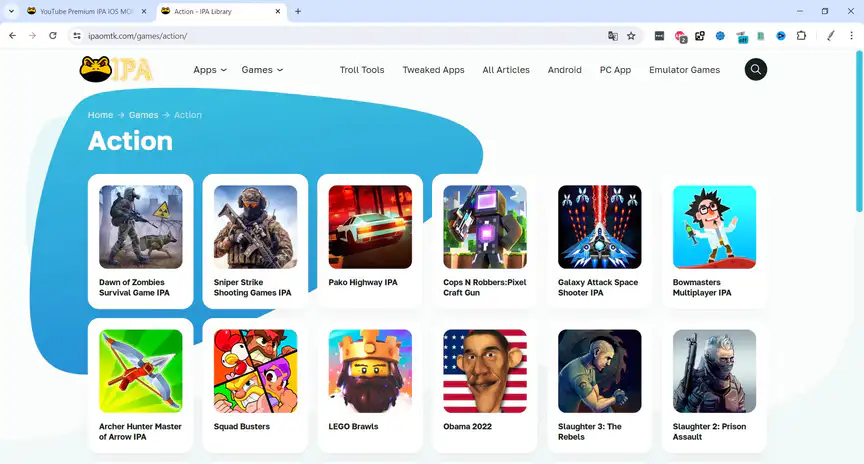
La descarga no implica ningún tipo de problema y por tanto, podrás realizarlo fácilmente. Es así, cuando vayas a proceder a la descarga debes prestar atención a la información del «ipa» que se muestre allí, ya que se informará si es compatible o no con la versión de sistema operativo que tienes en tu iPad o iPhone.
Al tener descargados la aplicación móvil iOS en formato «ipa» ya tendrás la posibilidad de seguir con los siguientes pasos que mencionaremos a continuación.
- Debes ubicarte en la opción de «Files» que se encuentra en la barra lateral izquierda.
- Al hacerle clic a esa opción, podrás ver determinado número de opciones en la barra horizontal superior.
- Tienes que elegir aquella que dice «Importar«.
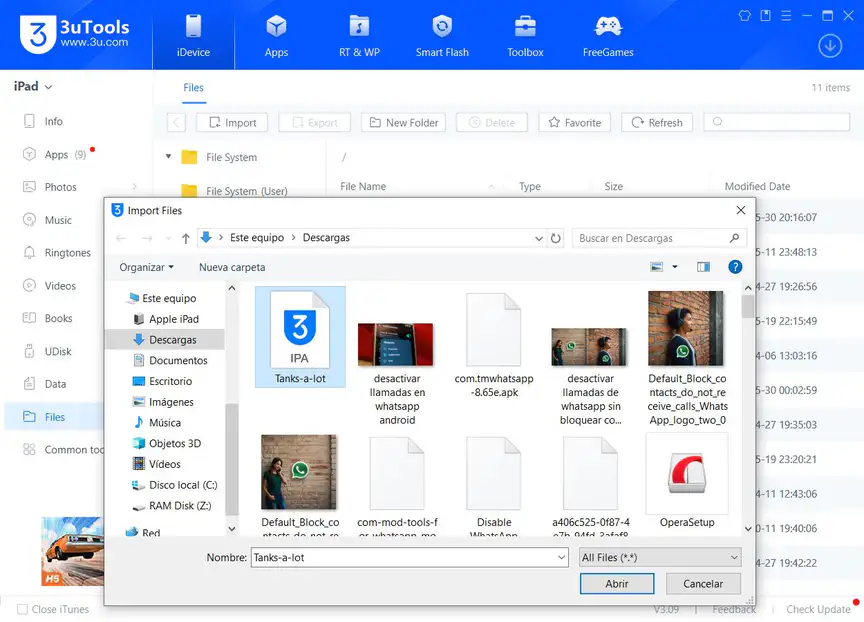
- Inmediatamente se abrirá una nueva ventana del explorador de archivos que te ayudará, a buscar el lugar en donde se encuentra el «ipa» que descargaste anteriormente.
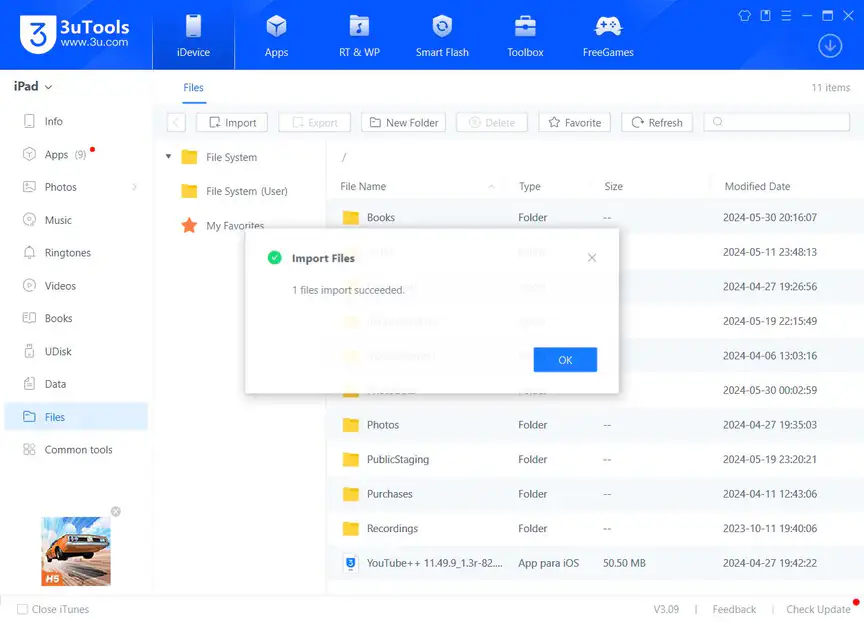
- El mismo se mostrará en la parte inferior del listado de archivos una vez que haya sido importado.
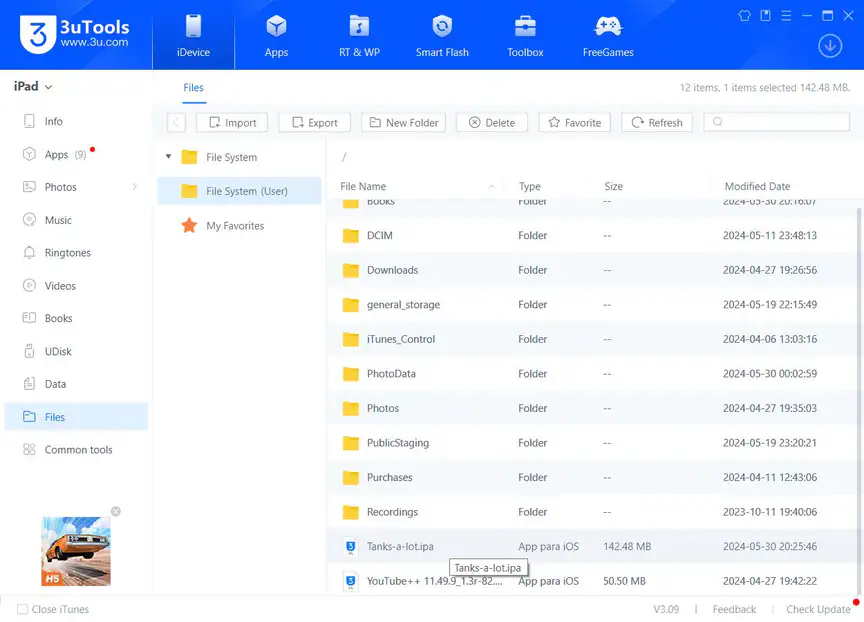
- Solamente tienes que darle doble clic a ese «ipa» que has importado para que se inicie el proceso de instalación en tu iPhone o iPad viejo.
- Una ventana aparecerá en ese instante en donde se te preguntará, si quieres instalar esa aplicación en formato «ipa» en el dispositivo móvil iOS,
- Si tienes varios dispositivos móviles iOS conectados al PC, tienes que elegir el correcto con el pequeño menú desplegable que se encuentre una ventana.
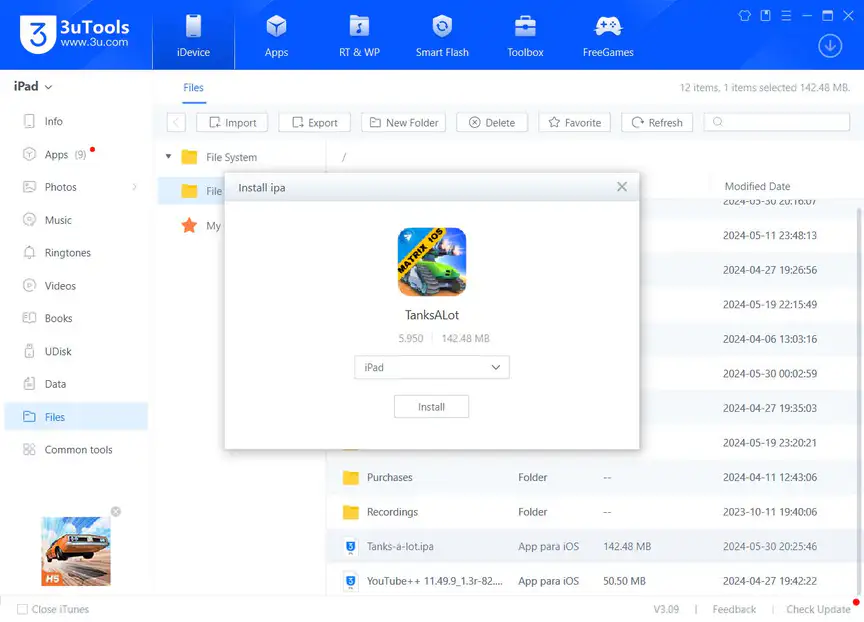
- En ese instante se iniciará la instalación de la aplicación y tu podrás observar, el progreso de la misma.
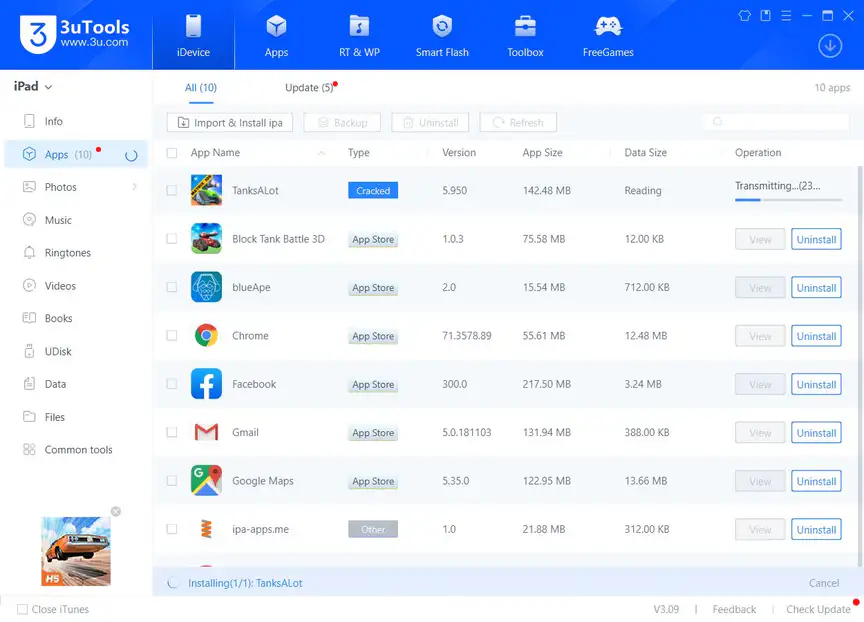
Si has seguido los pasos correctamente, en poco tiempo más podrás observar que has logrado instalar Apps iOS desde Windows sin usar Apple Store; puedes ir hacia tu iPhone o iPad viejo para ver a la aplicación instalada.
Si la barra de progreso de la instalación del «ipa» tarda mucho tiempo entonces, eso quiere decir que dicha aplicación móvil es compatible con tu sistema operativo. En ese caso tendrás que desconectar el cable del PC ya que no existe, una opción para cancelar o abortar la instalación.
Para este tipo de problemas, obligatoriamente tendrás que buscar alguna otra aplicación en una versión previa. Si aún siguiendo este Consejo dicha aplicación no se instala, entonces te recomendamos dejar de seguir intentando con esa versión y buscar otra alternativa diferente que te ofrezca las nuevas opciones de trabajo.
Conclusiones generales
El método funciona perfectamente bien siempre y cuando, hayas seguido las indicaciones que indicamos en este post. Si tienes un dispositivo móvil demasiado viejo (es decir, con un sistema operativo demasiado antiguo) lastimosamente, no tendrás la posibilidad de tener buenos resultados con este procedimiento.
Para ese tipo de casos, la única alternativa es intentar usar al positivo móvil para cosas triviales; por ejemplo, instalar juegos antiguos, usar YouTube con el navegador de Internet (Safari), utilizarlo como un álbum de fotos digital o para ver diapositivas entre otras cuantas opciones más.
Si quieres tener soluciones más efectivas, nuestra recomendación es que intentes adquirir un dispositivo móvil Android; los mismos tiene mayor durabilidad y cuando el fabricante ya no entrega actualizaciones, se tiene la posibilidad de realizar un Root para poder instalar a la fuerza, las versiones más actuales de sistema operativo.



